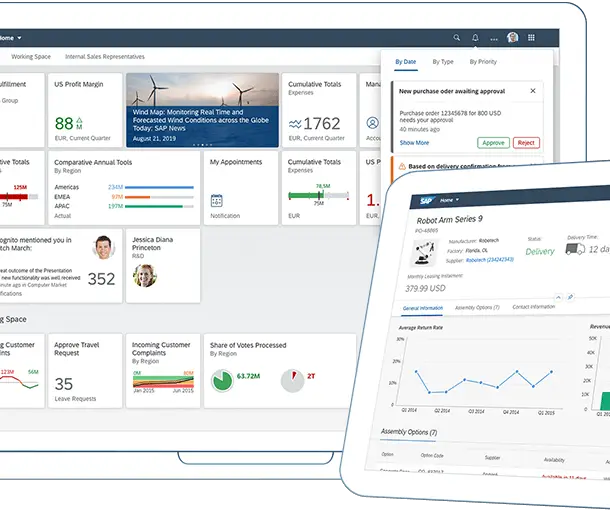
Cómo arrancar y parar SAP HANA
En esta serie de entradas del blog S4PCADEMY aprenderemos cómo arrancar y parar SAP HANA.
El arranque y parada de una instancia SAP HANA, forman parte de las tareas del día a día de un Administrador SAP BASIS.
Podemos iniciar y detener la instancia de SAP HANA a través de la línea de comandos y con SAP HANA Studio; describimos ambos métodos en esta entrada.
La documentación de SAP menciona vagamente que también es posible hacerlo con el cockpit de SAP HANA, pero esto no parece ser posible por el momento. Por defecto, al iniciar la instancia de SAP HANA también se inician las bases de datos tenant, pero por supuesto también es posible iniciarlas y detenerlas individualmente.
También se puede desactivar el inicio automático para uno o varios tenants. Más adelante en entradas posteriores cubrimos estos temas mostrando cómo se puede comprobar el estado actual de la instancia y de las bases de datos de los tenants, y en la última sección echamos un vistazo más de cerca al proceso de servicio de inicio de SAP.
Cómo arrancar y parar SAP HANA mediante comandos
Los comandos para iniciar y detener una instancia de SAP HANA son operaciones implementadas como opciones del comando HDB.
Para arrancar y parar una instancia SAP HANA mediante línea de comandos teclearemos:
HDB start
HDB stop
HDB restart (stop + start)
Estos comandos se ejecutan en primer plano; es decir, la sesión del servidor permanece bloqueada hasta que el proceso finaliza. Si quisiéramos realizar otras tareas, como monitorizar los archivos de rastreo, durante el arranque o el apagado, entonces deberemos abrir una sesión extra en el servidor de la base de datos.
No hay nada particularmente interesante en la salida de los comandos, así que no la mostraremos aquí -excepto por esta pequeña línea intrigante en la salida de la parada de HDB:
hdbdaemon will wait maximal 300 seconds for NewDB services finishing.Si observamos podemos fijarnos en el nombre NewDB. Se cree que los desarrolladores lo dejaron a propósito para conmemorar los primeros días de SAP HANA, refiriéndose a él, sólo por esta vez, por su antiguo nombre de trabajo.
Cómo arrancar y parar SAP HANA mediante SAP HANA Studio
En SAP HANA Studio, podemos encontrar las funciones para iniciar, detener y reiniciar (detener + iniciar) el sistema cuando hacemos clic con el botón derecho en una conexión a la base de datos del sistema (no a una base de datos del tenant). A continuación, veremos las opciones Start System, Stop System, y Restart System en el menú contextual, como se muestra en la siguiente figura. Veamos ahora cada una de estas opciones con más detalle, y también echemos un breve vistazo a los archivos de seguimiento de estos procesos.
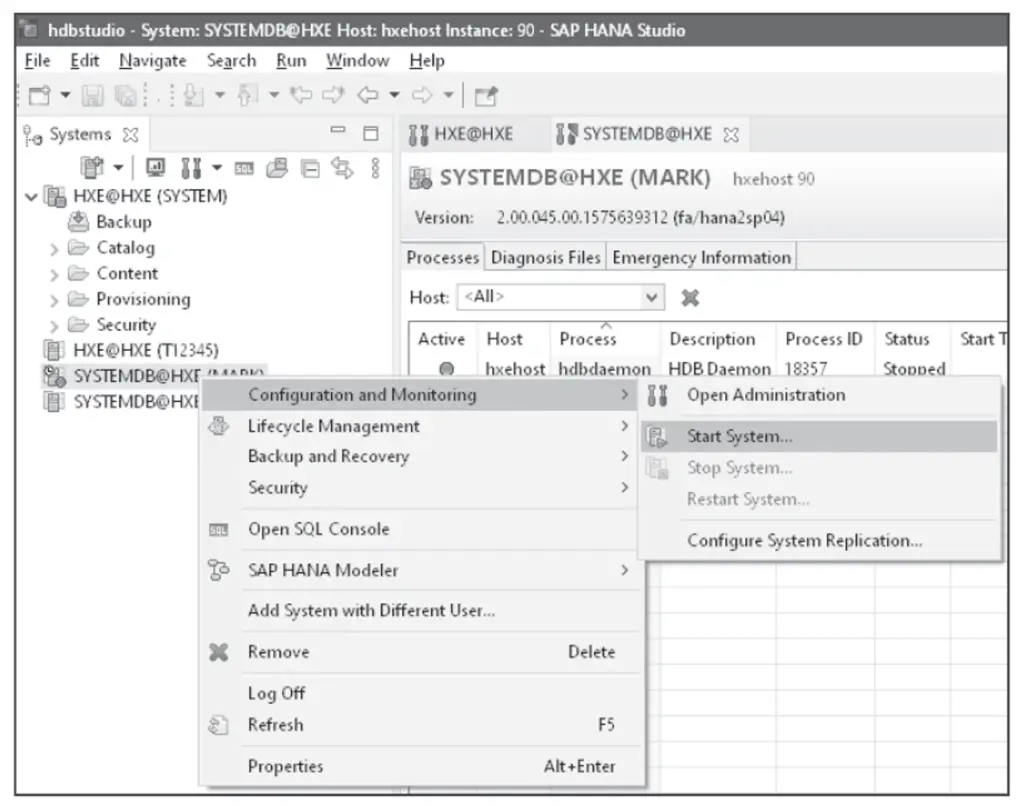
Arrancando SAP HANA
Seleccionamos Start System en el menú contextual. Tras esto, confirmamos en la ventana emergente que deseamos iniciar el sistema ahora. El estado de los servicios en la pantalla de Procesos cambiará gradualmente de amarillo a verde (ver abajo); esta pantalla se actualiza cada pocos segundos.
La instancia está completamente iniciada cuando todos los servicios están en verde.
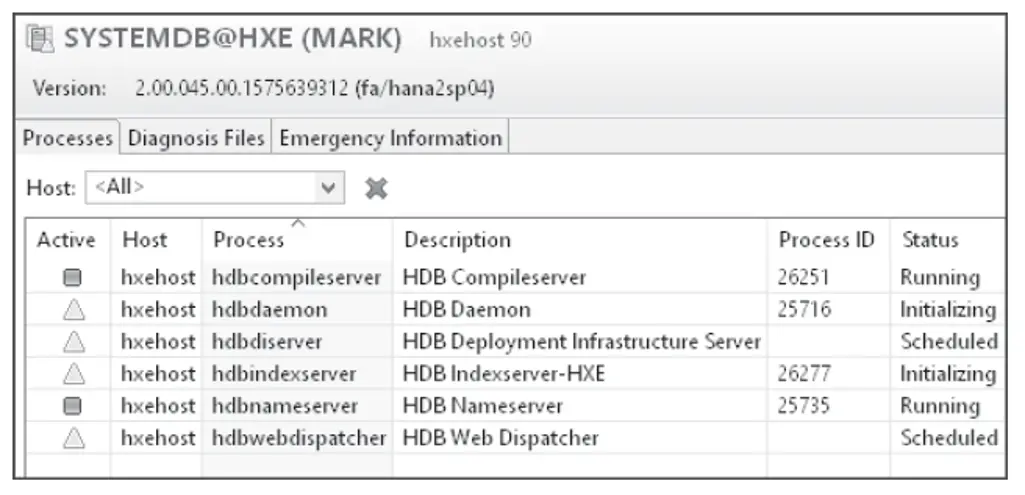
Parando SAP HANA
Si deseamos detener nuestra plataforma SAP HANA, deberemos hacer click en la opción Stop System en el menú contextual. Entonces aparecerá la ventana emergente que se muestra a continuación; aquí puede elegir entre un apagado suave, que espera a que finalicen todas las sesiones activas, y un apagado fuerte, que mata y revierte las transacciones actualmente abiertas. Para un cierre suave, también puedes especificar un tiempo de espera; si todavía hay sesiones abiertas al final del período de tiempo de espera, SAP HANA Studio hará un cierre duro. El período de tiempo de espera por defecto es de 10 minutos.

Tan pronto como se inicie la secuencia de apagado, los estados de los servicios en la pantalla de Procesos comenzarán a cambiar de verde a amarillo. Cuando el apagado se haya completado, sólo el servicio daemon HDB aparecerá con un icono de estado rojo.
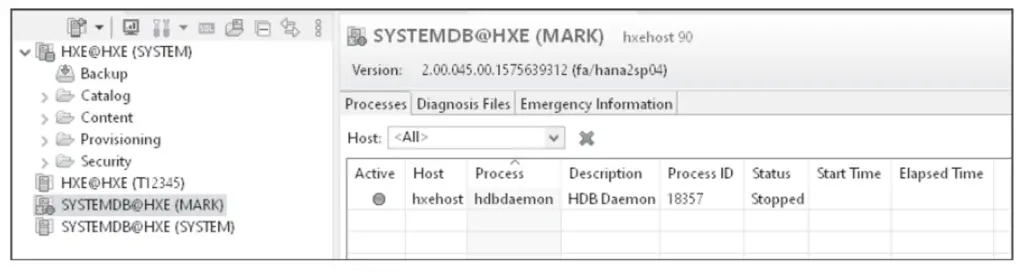
Reiniciando
Esta opción apaga y reinicia inmediatamente la instancia.
Para ello deberemos seleccionar Restart System en el menú contextual. Al igual que al detener el sistema, podemos escoger entre un apagado suave (Soft) y un apagado fuerte (Hard).
Curso SAP HANA Avanzado.
Si te interesa el post, y deseas aprender más sobre SAP, te invitamos a que pases por nuestra academia de cursos SAP, en la misma podrás encontrar el curso SAP HANA Avanzado. Monitorización y rendimiento.
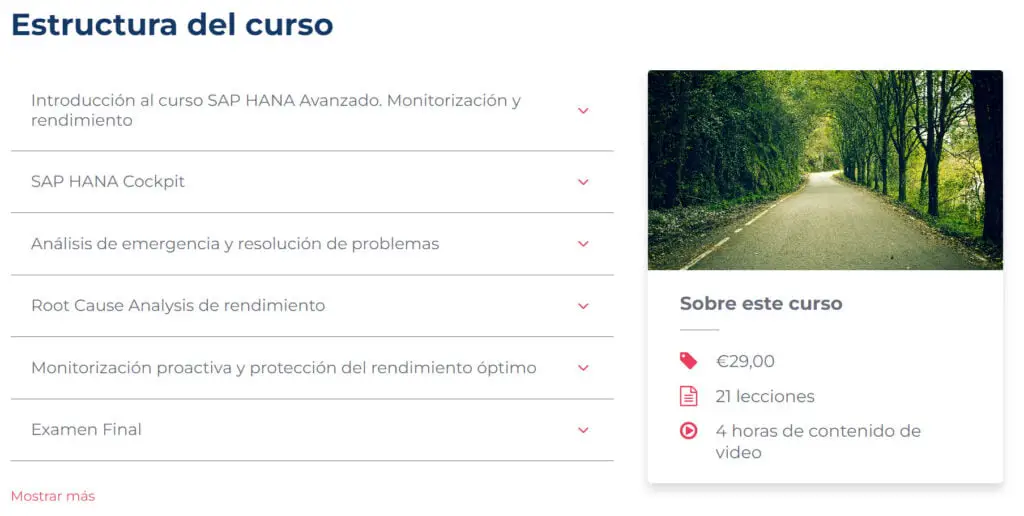
Donde podrás aprender más sobre la temática de SAP HANA.
Madrid
Calle Eloy Gonzalo, 27
Madrid, Madrid.
Código Postal 28010
México
Paseo de la Reforma 26
Colonia Juárez, Cuauhtémoc
Ciudad de México 06600
Costa Rica
Real Cariari
Autopista General Cañas,
San José, SJ 40104
Perú
Av. Jorge Basadre 349
San Isidro
Lima, LIM 15073

